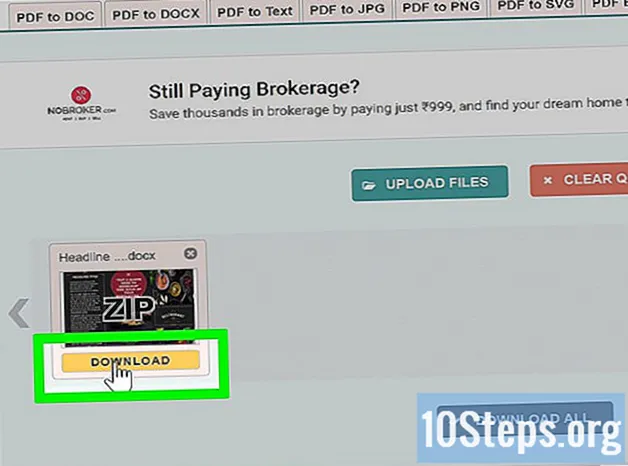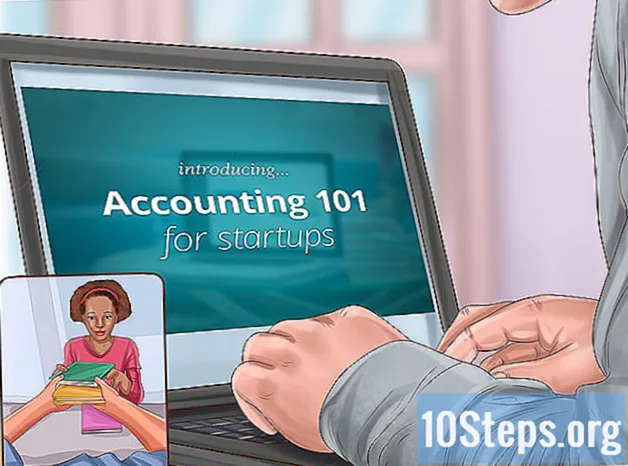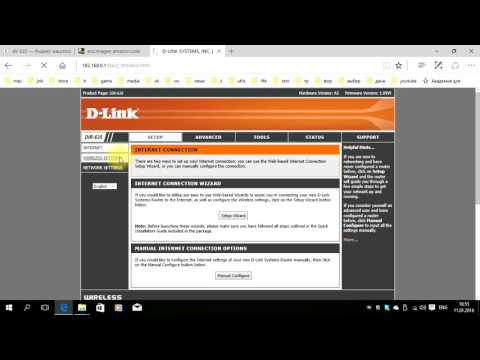
विषय
आजकल, वायरलेस नेटवर्क का व्यापक रूप से उपयोग किया जाता है, चाहे काम पर या घर पर। वे इंटरनेट एक्सेस के संबंध में बहुत सारी सुविधा लाते हैं। हालांकि, वायरलेस नेटवर्क स्थापित करना थोड़ा मुश्किल है, विशेष रूप से पहली बार ऐसा करने वाले किसी व्यक्ति के लिए। यह आलेख आपको वायरलेस नेटवर्क सेट करने के निर्देशों के साथ प्रदान करेगा। निर्देश वायरलेस राउटर D-Link-DIR635 पर आधारित होगा, जो पोर्टेबल और बहुत स्थिर है।
कदम
अपने राउटर को जानें।
- LAN इनपुट (1-4): कनेक्ट करने वाले उपकरण, जैसे कंप्यूटर।
- इंटरनेट इनपुट: कनेक्ट केबल या डीएसएल मोडेम।
- USB इनपुट: USB डिवाइस को कनेक्ट करने के लिए इस्तेमाल किया जा सकता है।
- रीसेट बटन: राउटर को अपनी प्रारंभिक सेटिंग्स पर पुनर्स्थापित करता है।
- पावर रिसीवर इनपुट: शामिल पावर स्रोत को कनेक्ट करने के लिए।

उपकरणों को कनेक्ट करें। अपना राउटर (D-Link-DIR635) और मॉडेम (केबल या DSL) बंद करें। राउटर पर एक ईथरनेट केबल को इंटरनेट पोर्ट से कनेक्ट करें, अपने मॉडेम पर ईथरनेट पोर्ट के दूसरे छोर को कनेक्ट करें। राउटर पर चार लैन बंदरगाहों में से एक के लिए एक और ईथरनेट केबल कनेक्ट करें, और दूसरे छोर पर आपके कंप्यूटर पर ईथरनेट पोर्ट। राउटर और मॉडेम को चालू करें।
कॉन्फ़िगरेशन सुविधा से कनेक्ट करें। इंटरनेट एक्सप्लोरर खोलें और अपने राउटर के आईपी पते को दर्ज करें। लॉगिन स्क्रीन पर, उपयोगकर्ता नाम के रूप में "व्यवस्थापक" चुनें और डिफ़ॉल्ट रूप से पासवर्ड को खाली छोड़ दें। वेब-आधारित कॉन्फ़िगरेशन उपयोगिता दर्ज करने के लिए "एंटर" दबाएं।
इंटरनेट कनेक्शन कॉन्फ़िगर करें। कॉन्फ़िगरेशन उपयोगिता में, शीर्ष पर स्थित सेटअप मेनू और बाईं ओर इंटरनेट मेनू पर क्लिक करें। फिर, राउटर के कनेक्शन को कॉन्फ़िगर करने के लिए इंटरनेट कनेक्शन सेटअप विज़ार्ड पर क्लिक करें।- अपना इंटरनेट कनेक्शन सेट करने के लिए विज़ार्ड का अनुसरण करें। इस विज़ार्ड में 5 चरण शामिल किए जाएंगे।
- "व्यवस्थापक" उपयोगकर्ता के लिए एक नया पासवर्ड सेट करें।

- अपने स्थान के अनुसार सही समय क्षेत्र का चयन करें।

- इंटरनेट कनेक्शन के प्रकार का चयन करें। यहां, डीएचसीपी कनेक्शन (डायनेमिक आईपी एड्रेस) चुनें।

- अपने पीसी के मैक पते को क्लोन करें।

- सेटिंग्स को सहेजें और राउटर को पुनरारंभ करें। ऐसा करने के बाद, राउटर इंटरनेट का उपयोग करने में सक्षम होना चाहिए।
- "व्यवस्थापक" उपयोगकर्ता के लिए एक नया पासवर्ड सेट करें।
वायरलेस सेटिंग्स खोलें। कॉन्फ़िगरेशन उपयोगिता फिर से दर्ज करें। शीर्ष पर सेटअप मेनू पर क्लिक करें और बाईं ओर वायरलेस सेटिंग। फिर, मैन्युअल वायरलेस नेटवर्क सेटअप पर क्लिक करें। वायरलेस कॉन्फ़िगरेशन विंडो दिखाई देगी।
- वायरलेस सेटिंग्स समायोजित करें। इस कदम के बाद, वायरलेस ग्राहकों को कनेक्ट करने के लिए राउटर तैयार हो जाएगा।
- वायरलेस नेटवर्क नाम (SSID): वायरलेस नेटवर्क के लिए नाम दर्ज करें। यह नाम वायरलेस क्लाइंट द्वारा राउटर से कनेक्ट करने के लिए उपयोग किया जाएगा।
- सुरक्षित मोड: "WPA- व्यक्तिगत" का चयन करें।

- WPA मोड: स्वचालित (WPA या WPA2) का चयन करें।
- सिफर प्रकार: एईएस का चयन करें।
- पूर्व-साझा कुंजी: राउटर से कनेक्ट करने के लिए वायरलेस क्लाइंट के लिए एक पासवर्ड बनाएं।
- अन्य सेटिंग्स को डिफ़ॉल्ट में छोड़ दें, और फिर "सेटिंग्स सहेजें" पर क्लिक करें।

वायरलेस नेटवर्क एक्सेस करें। कंप्यूटर पर जिसे वायरलेस तरीके से इंटरनेट का उपयोग करने की आवश्यकता है, वायरलेस नेटवर्क के नाम (एसएसआईडी) को स्कैन करके कनेक्शन गुणों के लिए इसके कॉन्फ़िगरेशन को बनाएं। उदाहरण के लिए, विंडोज 7 में, स्टार्ट मेनू> कंट्रोल पैनल> नेटवर्क और इंटरनेट> शेयरिंग और नेटवर्क सेंटर> नेटवर्क से कनेक्ट का चयन करें।
- सुरक्षा प्रकार: WPA2-Personal का चयन करें।
- एन्क्रिप्शन प्रकार: एईएस का चयन करें।
- नेटवर्क सुरक्षा कुंजी: पूर्व-साझा कुंजी दर्ज करें।
- ओके पर क्लिक करें।
- अब, आप इंटरनेट का आनंद ले सकते हैं और इसे वायरलेस रूप से सर्फ कर सकते हैं!
टिप्स
- अपने रूटर के WPA या WEP सुरक्षा सुविधा का उपयोग करके अपने वायरलेस नेटवर्क को सुरक्षित करें। यह अनधिकृत ग्राहकों या घुसपैठियों को आपके वायरलेस नेटवर्क से जुड़ने से रोकेगा।
- दो पासवर्ड हैं। एक व्यवस्थापक (व्यवस्थापक) के लिए बनाया गया है और राउटर का प्रबंधन और कॉन्फ़िगर करने के लिए उपयोग किया जाता है। अन्य पूर्व-साझा कुंजी है, जिसका उपयोग वायरलेस क्लाइंट द्वारा वायरलेस नेटवर्क (राउटर) तक पहुंचने के लिए किया जाता है। पासवर्ड को यथासंभव जटिल बनाने की कोशिश करें। यदि आप व्यवस्थापक पासवर्ड भूल जाते हैं, तो आपको राउटर को पुनरारंभ करना होगा, जो इसकी सेटिंग्स को फ़ैक्टरी सेटिंग्स पर वापस सेट कर देगा।
- संक्षेप में, इन निर्देशों में दो महत्वपूर्ण चरण हैं। एक राउटर को इंटरनेट से कनेक्ट करना है, और दूसरा वायरलेस विकल्पों को कॉन्फ़िगर करना है, ताकि राउटर वायरलेस क्लाइंट से कनेक्शन प्राप्त करने के लिए तैयार हो। अन्य प्रकार के वायरलेस वायरलेस राउटर को कॉन्फ़िगर करने के लिए, जैसे कि डी-लिंक-डीआईआर 635, प्रक्रिया समान होनी चाहिए।
- राउटर का डिफ़ॉल्ट IP (D-Link-DIR635) 192.168.0.1 है, जिसे कॉन्फ़िगरेशन उपयोगिता में संशोधित किया जा सकता है। आईपी पते को संशोधित करते समय, वेब कॉन्फ़िगरेशन उपयोगिता तक पहुंचने के लिए इस नए आईपी पते का उपयोग करना आवश्यक होगा।
आवश्यक सामग्री
- एक कंप्यूटर, जिसका उपयोग राउटर को कॉन्फ़िगर करने के लिए किया जाएगा।
- दो ईथरनेट लाइनें, जिनका उपयोग राउटर को मॉडेम और कंप्यूटर से जोड़ने के लिए किया जाएगा।